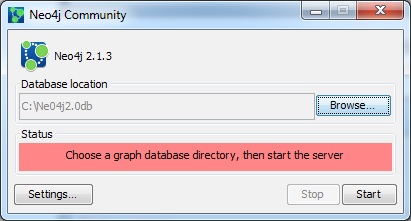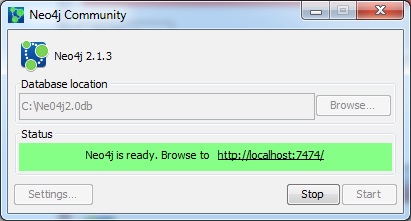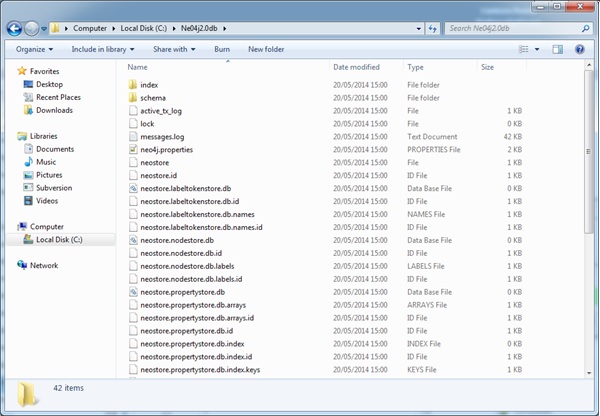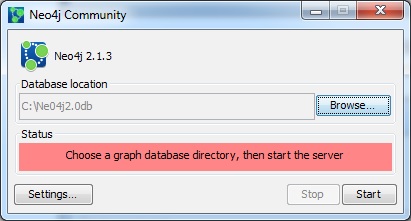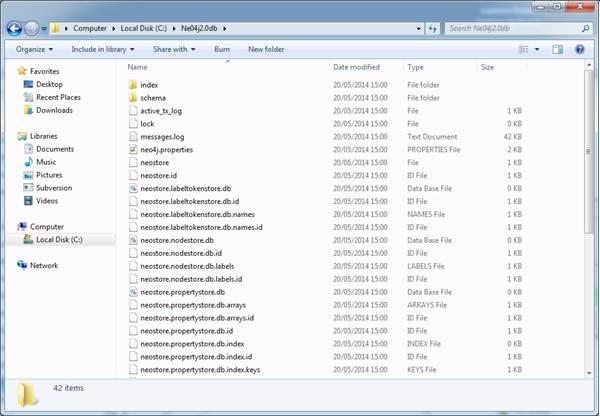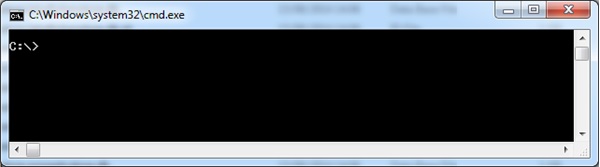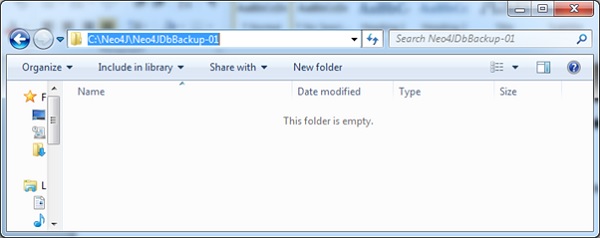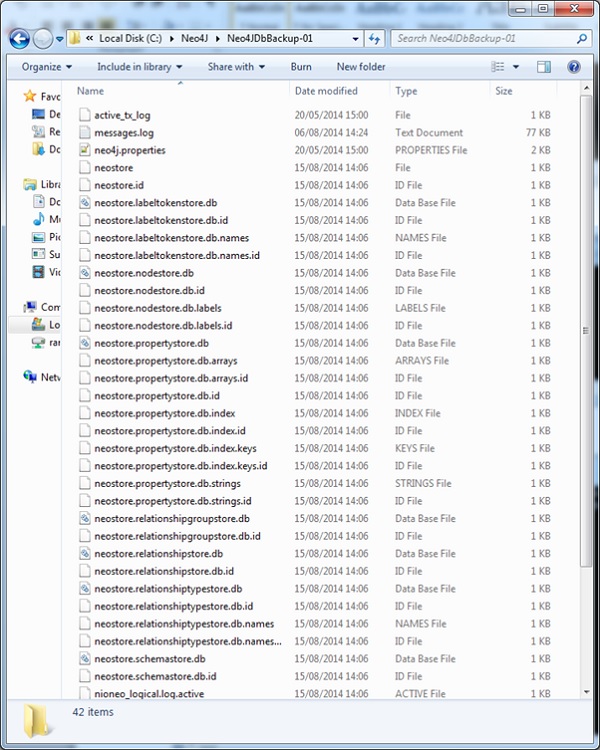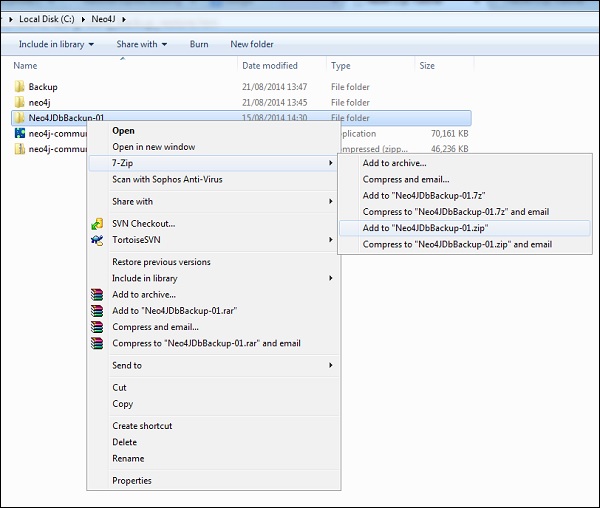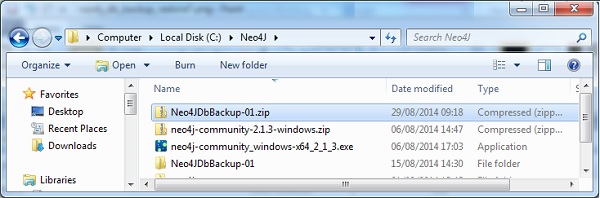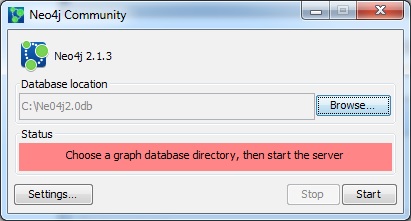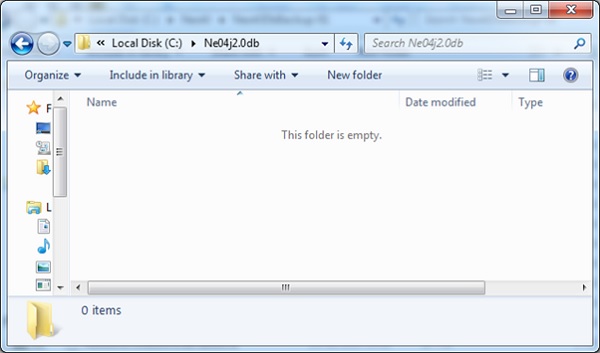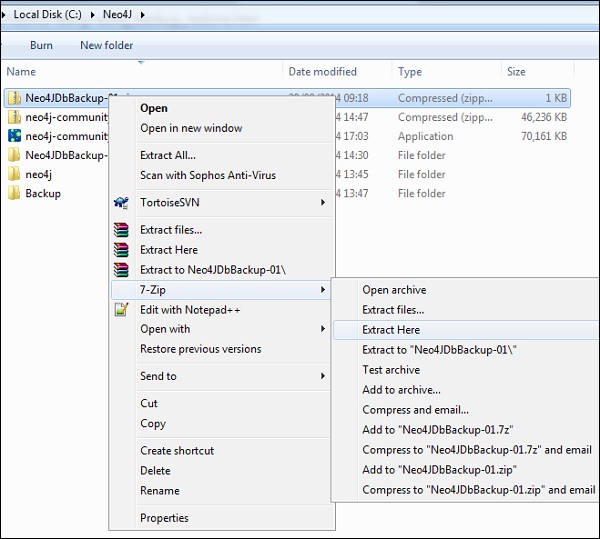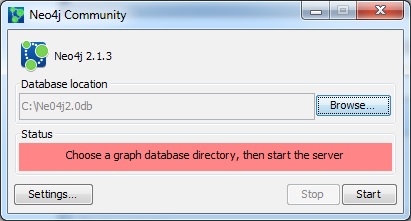В приложениях реального времени мы должны регулярно выполнять резервное копирование базы данных наших приложений, чтобы мы могли восстановить работоспособность в любой точке сбоя.
Это правило применимо как к базам данных RDBMS, так и к базам данных NoSQL.
В этом разделе мы обсудим две важные задачи администратора баз данных.
- Как сделать резервную копию базы данных Neo4j.
- Как восстановить базу данных Neo4j в определенную резервную копию.
Примечание. Эти шаги применимы только к операционной системе Windows. Мы должны использовать команды подобного рода, чтобы делать те же шаги в других операционных системах.
Резервное копирование базы данных Neo4j
Шаг 1 — Нажмите «Neo4j Community», используя следующий путь —
Кнопка «Пуск» Windows → «Все программы» → «Сообщество Neo4j» → «Сообщество Neo4j»
По умолчанию он выбирает c: \ Users \ [имя пользователя] \ Documents \ Neo4j \ default.graphdb. Однако, если мы хотим, мы можем изменить путь к другому каталогу.
Шаг 2 — Здесь мы перешли в нашу папку базы данных Neo4j.
C: \ Ne04j2.0db
Шаг 3 — Нажмите кнопку «Пуск».
После запуска сервера мы можем наблюдать, как файлы нашей базы данных Neo4j генерируются в указанном каталоге.
Прежде чем приступить к резервному копированию базы данных, прежде всего мы должны выключить сервер базы данных Neo4j.
Шаг 4 — Нажмите кнопку «Стоп», чтобы выключить сервер.
Файлы базы данных Neo4j доступны по адресу C: \ Ne04j2.0db
Шаг 5 — Откройте командную строку.
Шаг 6 — Создайте папку «Neo4jDbBackup-01» в C: \ Neo4j (это может быть любое место в вашей файловой системе).
mkdir C:\Neo4j\Neo4jDbBackup-01
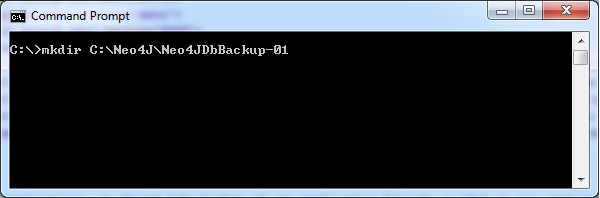
Он создает новую папку «Neo4jDbBackup-01» в указанной папке файловой системы «C: \ Neo4j \»
Шаг 7 — Введите следующую команду и нажмите клавишу Enter.
copy C:\Ne04j2.0db C:\Neo4j\Neo4jDbBackup-01
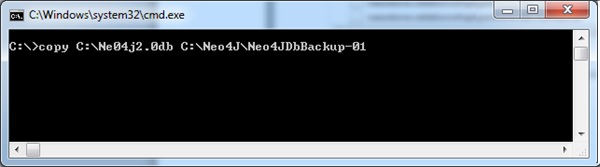
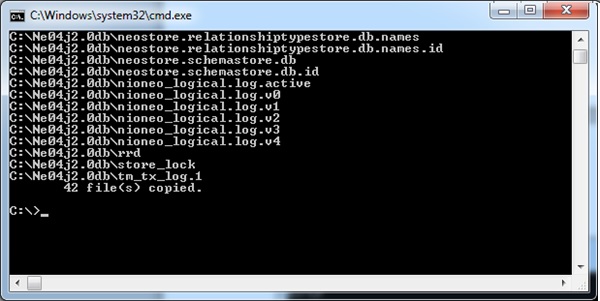
Это означает, что наши файлы копируются в нужную папку назначения. Получите доступ к этой папке и обратите внимание, что в папке есть наши файлы базы данных.
Шаг 8 — Используйте любой инструмент сжатия / распаковки Windows, такой как WinZip, 7 Zip или WinRAR, чтобы заархивировать нашу папку базы данных.
Шаг 9 — Теперь наш файл Neo4jDbBackup-01.zip создан. Если у вас есть ограничения памяти в вашей файловой системе, удалите папку «Neo4jDbBackup-01» в «C: \ Neo4j \»
Восстановление базы данных Neo4j
Шаг 1 — Завершите работу сервера базы данных. Пожалуйста, обратитесь к предыдущим шагам, чтобы выключить сервер.
Шаг 2 — Очистить текущую папку базы данных.
Шаг 3 — Используйте любой инструмент сжатия / распаковки Windows, такой как WinZip, 7 Zip или WinRar, чтобы распаковать нашу резервную папку.
Шаг 4 — Откройте командную строку и выполните следующую команду.
Copy C:\Neo4j\Neo4jDbBackup-01 C:\Ne04j2.0db
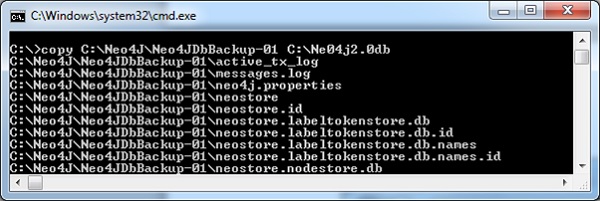
Теперь мы можем наблюдать, что наша папка базы данных содержит рабочие файлы резервных копий.
Шаг 5 — Запустите сервер, нажав кнопку «Пуск».
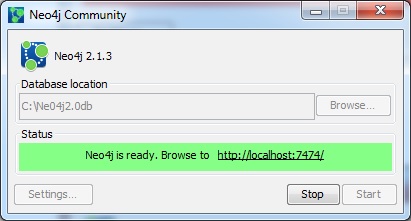
Шаг 6 — Выполните несколько команд MATCH + RETURN, чтобы проверить, правильно ли мы восстановили нашу базу данных.